Windows10 Creators Updateを適用しようとした時にブルースクリーンになって失敗してしまう時があります。
その時の対処方法について記載します。

私の場合は、メインマシンに『【提供開始】強制的に「Windows 10 Creators Update」を適用する方法』を実施したところ、37%で止まってしまうものです。
再起動すると、インストール前の状態に戻ります。
ちなみにサブマシンは、トラブルなしでした。

マイクロソフトの回答から
上記のQRコードからアクセスすると良いでしょう。『ブルー スクリーン エラーのトラブルシューティング』に移動します。
すると、「エラーが発生したのはいつですか。」と聞いてきたので適切なWindows 10 へのアップグレード中を選択します。
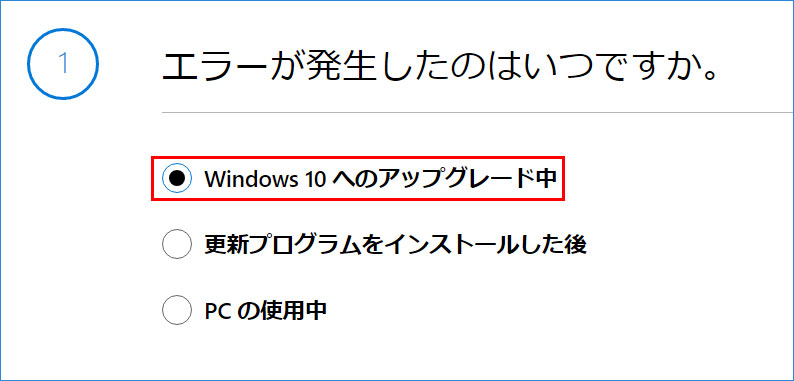
すると以下の説明がありました。
Windows 10 へのアップグレード中のエラー
Windows 10 へのアップグレード中に STOP エラーが発生した場合、セットアップ プログラムによって自動的に以前に使用していたバージョンの Windows が復元されます。
エラーが解決されない場合、ソフトウェアまたはハードウェアを削除することによって解決してみてください。
ソフトウェアの削除
アップグレード中に一部のソフトウェアによって問題が発生した可能性があります。アップグレード前に、最近インストールしたソフトウェアや不要なソフトウェア (Microsoft 以外の会社のウイルス対策ソフトウェアなど) を削除します。
[スタート] ボタンを選び、[設定] 、[システム] 、[アプリと機能] の順に選びます。[名前順で並べ替え] を選び、[インストール日で並べ替え] に変更します。削除する最近インストールされたアプリや不要なアプリを選び、[アンインストール] を選びます。
ハードウェアの削除
アップグレード前に、不要な外部ハードウェア (プリンター、Web カメラ、追加モニターなど) を取り外します。
ハードウェアを全て外す
私の場合は、直感的に以下のいずれかだと思いました。
- グラフィックボードGTX1060
- キャプチャーボードDC-HC3PLUS
コツコツとボードを外して、再度インストールをチャレンジしたら無事できました。
難関の37%を超えて無事終了。
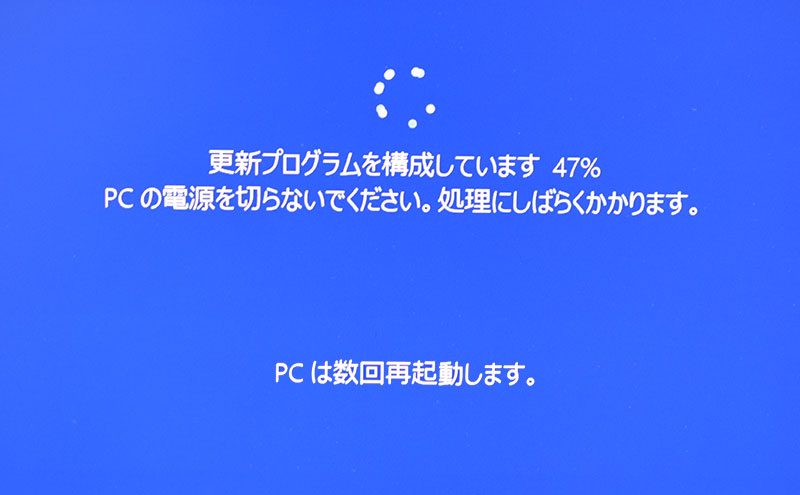
無事、起動することを確認したらシャットダウンをしてハードウェアを装着します。
また、電源をいれましょう。何事もなかったように起動すると思います。

まとめ:自作ユーザーなら迷わず実施しよう!
大型アップデートの適用中のフリーズは、Windows 10になってからも何度も体験済みです。
ハードウェアを外せるなら、外して再度、アップデートを実施すると良いでしょう。
ノートパソコンのように外せないハードウェアもあります。そんな場合は、何カ月もアップデートの適用を待ってから実施するのも有効です。
忘れたごろにハードウェアに対応し、何事もなかったかのように上手くいくことも結構あります。


